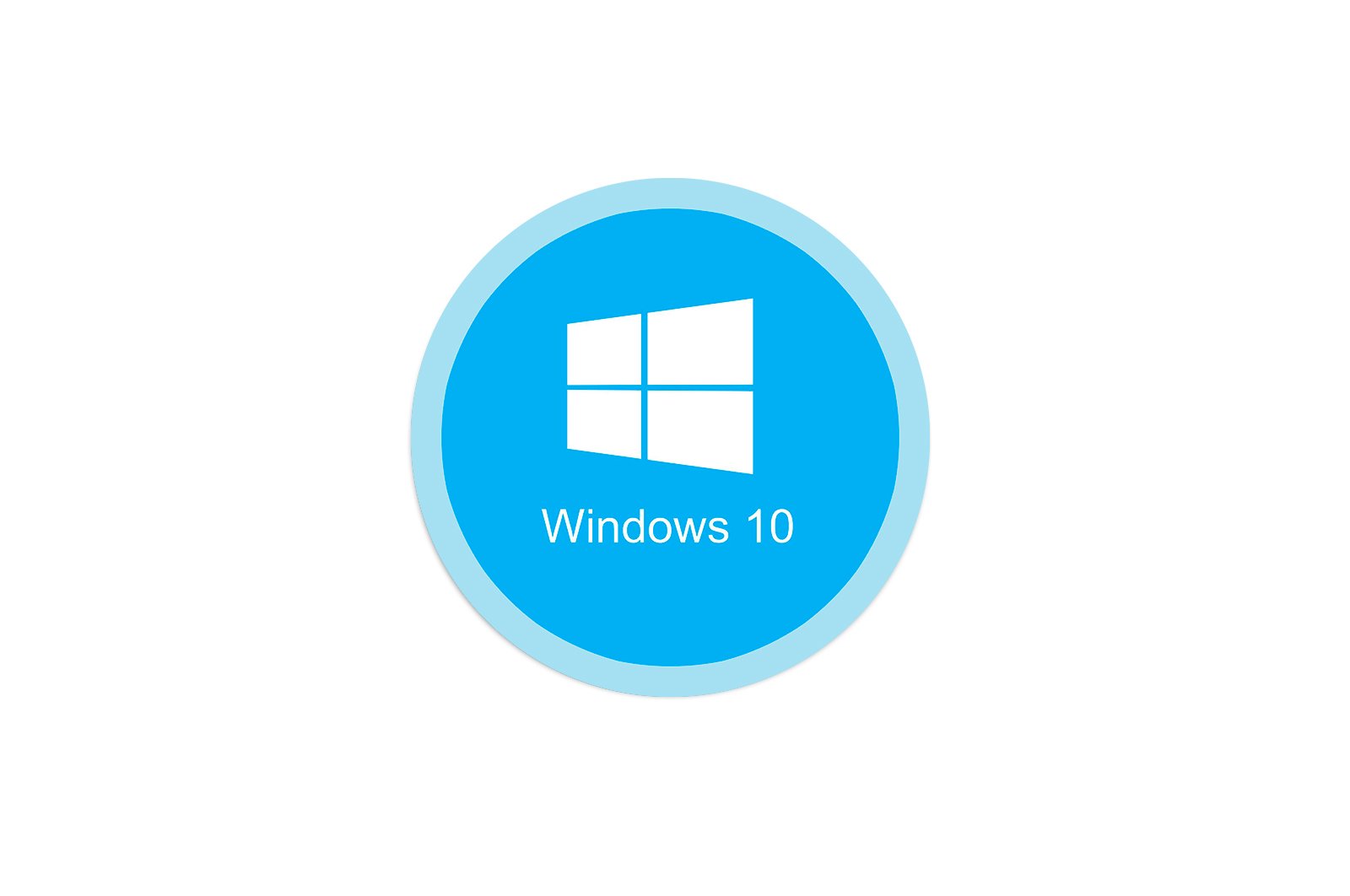
Windows 2-da Euro Track Simulator 10-ni ishga tushirish muammolarini qanday hal qilish kerak haqida malumot
Euro Track Simulator 2 kompyuter egalari orasida mashhurligicha qolmoqda. Endi bu o’yin ko’pincha Windows 10 kompyuterlarida ishlaydi.Biroq, u har doim ham muvaffaqiyatli bo’lavermaydi, chunki muvofiqlik muammolari yoki ilovaning to’g’ri ishlashiga ta’sir qiluvchi boshqa sabablar mavjud. Eng samaralisini imkon qadar tezroq tanlash uchun quyidagi variantlar bilan tanishishingizni tavsiya qilamiz.
1-usul: Muvofiqlik rejimini tekshirish
Avvalo, Windowsning oldingi versiyasi bilan moslik rejimiga e’tibor qaratmoqchimiz. Euro Track Simulator 2 2012 yilda chiqarilgan va dastlab uni Windows 10 bilan optimallashtirish hisobga olinmagan, chunki operatsion tizimning ushbu versiyasi hali mavjud emas edi. Kelajakda ishlab chiquvchilar yangilanishlarni chiqarib, yangi operatsion tizim bilan moslikni sozlashdi, shuning uchun Steam orqali sotib olingan o’yinning litsenziyalangan versiyasi egalari ushbu usulni o’tkazib yuborishlari mumkin. Agar siz qayta paketni uchinchi tomon saytidan yuklab olgan bo’lsangiz, quyidagi amallarni bajaring:
- O’yinni boshlash uchun yorliqni toping va paydo bo’lgan kontekst menyusidagi elementni tanlab, PKM bilan bosing. «Xususiyatlar»..
- Keyin yorliqni bosing «Moslik»..
- U ishga tushirish uchun variantlarni avtomatik tanlashni taklif qiladi, shuning uchun agar mavjud bo’lsa, ushbu yorliqdagi barcha elementlardan belgini olib tashlang.
- Keyin tugmani bosing «Muvofiqlik muammolarini tuzatuvchini ishga tushiring».
- Tekshiruv tugashini kuting.
- Ko’rsatilgan variantlar menyusidan tanlang «Tavsiya etilgan sozlamalardan foydalaning.».
- Sozlamalar o’zgartirilganda sizga xabar beriladi. Keyin sizdan ularni bosish orqali sinab ko’rishingiz so’raladi «Dasturni sinab ko’ring.».
Agar Euro Track Simulator 2 muvaffaqiyatli ishga tushirilgan bo’lsa, siz o’yinni yopishingiz va joriy o’zgarishlarni qo’llashingiz mumkin, shunda keyingi safar uni allaqachon o’rnatilgan moslik sozlamalari bilan ochasiz. Aks holda, sozlamalarni bekor qiling va bugungi maqoladagi keyingi usullarga o’ting.
2-usul: Video karta drayverlarini yangilang
Video karta drayverlarini yangilash bo’yicha tavsiyalar har qanday o’yinni ishga tushirishda muammolarni hal qilish bilan bog’liq deyarli barcha maqolalarda topilgan. Buning sababi shundaki, grafik adapter dasturiy ta’minoti ilovalarning to’g’ri ishlashiga va ular bilan bog’liq qo’shimcha kutubxonalarga bevosita ta’sir qiladi. Fayllarning so’nggi versiyalarining yo’qligi nizolarni keltirib chiqarishi mumkin, shuning uchun bu holda, mavjud usullar bilan ishlatiladigan video karta uchun drayver yangilanishlarini tekshirish ham tavsiya etiladi. Agar siz ularni topsangiz, ularni o’rnating va Euro Track Simulator 2 ishlashini tekshirishni davom eting.
Ko’proq o’qing: Windows 10-da video karta drayverlarini yangilash usullari
3-usul: Qo’shimcha kutubxonalarni o’rnating
Ko’pgina dasturlarning to’g’ri ishlashi uchun zarur bo’lgan qo’shimcha Windows komponentlariga Visual C++, .NET Framework va DirectX kiradi. Ushbu kutubxonalar ochilganda, kompyuteringizga ko’plab turli xil fayllar qo’shiladi, bu esa dasturiy ta’minot va o’yinlarning to’g’ri ishlashi va ishlashiga imkon beradi. ETS 2 uchun eng muhim komponent Visual C++, ammo qolgan ikkitasi ham muhim, shuning uchun siz ushbu kutubxonalarning barcha versiyalari kompyuteringizda o’rnatilganligiga ishonch hosil qilishingiz va kerak bo’lganda ularni qo’shishingiz kerak.
/
Qo’shimcha ma’lumot: .NET Framework-ni qanday yangilash kerak
DirectXga kelsak, uning barcha versiyalari fayllari sukut bo’yicha Windows 10 da mavjud, shuning uchun ularni alohida yuklab olish va o’rnatish kerak emas. Biroq, operatsion tizim bilan o’zaro aloqada ba’zi ob’ektlar yo’qolishi yoki kutubxonaga ta’sir qiladigan nosozliklar yuzaga kelishi mumkin. Bunday holatlarda ko’pincha etishmayotgan fayllarni qo’lda qayta o’rnatish va qo’shish kerak bo’ladi. Quyidagi usullar ishlamasagina ushbu tavsiyaga qaytishingizni maslahat beramiz, chunki bu nafaqat ko’p vaqtni oladi, balki bunday harakatlar samarali bo’lishiga kafolat ham yo’q.
Ko’proq o’qing: Windows 10 da yo’qolgan DirectX komponentlarini qayta o’rnatish va qo’shish
4-usul: Oxirgi Windows yangilanishlarini o’rnating
Keyingi universal usul — operatsion tizimning yangilanishlarini tekshirish. Muhim tizim fayllarini yo’qotish bilan bog’liq barcha mumkin bo’lgan nizolarni oldini olish uchun uni yangilab turish muhimdir. Foydalanuvchi faqat avtomatik ravishda topilgan yangilanishlarni o’rnatishi yoki o’z qidiruvini amalga oshirishi kerak, bu quyidagicha amalga oshiriladi:
- Ochish «Boshlanadi». va menyuga o’ting «Variantlar».tishli belgini bosish.
- Ko’rsatilgan menyudan tanlang «Yangilanish va xavfsizlik»..
- Bosish orqali yangilanish tekshiruvini o’tkazing «Yangilanishlarni tekshiring.».
Skanerlash paytida yangilanishlar topilsa, ularni darhol o’rnating, tizimingizni qayta ishga tushiring va Euro Track Simulator 2 ishlayotganligini tekshirishni davom eting. Ushbu usulni qo’llash va yuzaga kelishi mumkin bo’lgan muammolarni bartaraf etish bo’yicha qo’shimcha ma’lumot olish uchun quyidagi materiallarga qarang.
Ko’proq o’qish:
Windows 10 yangilanishlarini o’rnating
Windows 10 yangilanishlarini qo’lda o’rnating
Windows 10-da yangilanishlarni o’rnatish muammolarini bartaraf etish
5-usul: O’yin fayllarining yaxlitligini tekshirish
Ushbu parametr faqat Steam bozorida sotib olingan Euro Track Simulator 2 egalari uchun javob beradi. Ushbu ilovada o’yin fayllari yaxlitligini tekshirish va agar kerak bo’lsa, yo’qolgan yoki shikastlangan narsalarni tiklash imkonini beruvchi variant mavjud. Keling, tekshirish operatsiyasi qanday boshlanganini tushunamiz.
- Steam-ni oching va yuqori panel orqali bo’limni tanlang «Kutubxona»..
- Ilovalar ro’yxatida Euro Track Simulator 2-ni toping. Chiziqni o’ng tugmasini bosing va kontekst menyusida toping. «Xususiyatlar»..
- Yorliqqa o’ting «Mahalliy fayllar».
- Bu erda tugma sizni qiziqtiradi «O’yin fayllarining yaxlitligini tekshiring».
Endi o’yin fayllarining yaxlitligini tekshirish boshlanadi. Natijalarni ko’rish uchun ushbu protsedura tugashini kutish kerak. Agar biror narsa tuzatilgan bo’lsa, Euro Track Simulator 2-ni qayta ishga tushiring va dastur to’g’ri ishlayotganligini tekshiring.
6-usul: Windows komponentlarini yoqish
Keling, Windows 2-da ETS 10-ni ishga tushirish muammosining mumkin bo’lgan echimlarini aniqlash jarayonini davom ettiramiz, bu oilaning oldingi operatsion tizimlarida sukut bo’yicha faollashtirilgan qo’shimcha Windows 10 komponentlarini yoqishni to’xtatamiz. Biroq, bizning holatlarimizda, ba’zida ularni o’zingiz faollashtirishingiz kerak. Ushbu operatsiya bir necha marta bosish orqali amalga oshiriladi.
- Buning uchun oching «Boshlash». va belgini bosing «Variantlar»..
- Bo’limga o’ting «Ilovalar»..
- Ro’yxatning oxiriga o’ting, u erda sarlavhani bosing «Parametrlar va komponentlar»..
- Chap panel orqali ga o’ting «Windows komponentlarini yoqish yoki o’chirish».
- Barcha menyu elementlari yuklanishini kuting.
- .NET Framework bilan bog’liq barcha sozlamalar uchun xatcho’plarni tekshiring.
- Keyin pastga tushing va yonidagi katakchani belgilang «Oldingi versiyaning tarkibiy qismlari»..
O’zgarishlarni qo’llaganingizdan so’ng, konfiguratsiya yangilanishi amalga oshishi uchun kompyuteringizni qayta ishga tushirishingizni maslahat beramiz. Shundan keyingina o’yin samaradorligini sinab ko’ring.
7-usul: O’rnatilgan modlarni o’chirib qo’ying
Keling, Euro Track Simulator 2-ni ishga tushirishda muammolarga olib kelishi mumkin bo’lgan yana bir sabab haqida qisqacha gapiraylik. U o’rnatilgan uchinchi tomon modslarida mavjud bo’lib, ular hozir juda ko’p. Agar siz ushbu plaginlardan birini yaqinda o’rnatgan bo’lsangiz, uni o’chirib tashlang yoki bir muddat o’chirib qo’ying va ilovaga qayting. Agar bu harakat yordam bersa, siz ushbu moddan boshqa foydalanmasligingiz kerak, chunki u ETS 2 asosiy fayllariga zid kelishi mumkin.
8-usul: Xavfsizlik devori va antivirusni vaqtincha o’chirib qo’ying
Bugungi maqoladagi oxirgi usul — xavfsizlik devori va o’rnatilgan standart yoki uchinchi tomon antiviruslarini vaqtincha o’chirib qo’yish, ushbu komponentlarning ko’rib chiqilayotgan dasturning to’g’riligini tekshirish uchun. Quyidagi havolalar orqali veb-saytimizning boshqa tematik materiallarida ushbu operatsiya haqida batafsil ma’lumotni o’qishni tavsiya qilamiz.
Batafsil o’qing: Xavfsizlik devori/Antivirusni o’chirish
Agar ETS 2 uni o’chirib qo’ygandan keyin to’g’ri yuklangan bo’lsa va endi uning ishlashi bilan bog’liq muammolar bo’lmasa, muammoning sababi muvaffaqiyatli topilgan. Endi siz xavfsizlik devori va xavfsizlik dasturlarini o’chirib qo’yishingiz mumkin, ammo buni qilish tavsiya etilmaydi. Komponentlarning ta’siri unga tarqalmasligi uchun o’yinni istisnolar ro’yxatiga qo’shish yaxshiroqdir. Buni qanday qilish bo’yicha batafsil ko’rsatmalar uchun quyidagi maqolalarga qarang.
Batafsil o’qing: Xavfsizlik devori/antivirus istisnolariga dastur qo’shing.
Biz hozirgina Windows 2 kompyuterida Euro Track Simulator 10 ishlayotgan muammolarni hal qilish uchun mavjud variantlarni ko’rib chiqdik. Uning samaradorligini tekshirish uchun har bir variantni navbatma-navbat ishga tushirish kifoya. Yuqoridagilardan hech biri sizga yordam bermagan bo’lsa, boshqa paketni yuklab oling yoki ilovaning joriy versiyasini qayta o’rnating.
Muammoni hal qilishda sizga yordam berganimizdan xursandmiz.
Bizning mutaxassislarimiz imkon qadar tezroq javob berishga harakat qilishadi.
Ushbu maqola sizga yordam berdimi?
Texnologiyalar, Windows 10
Windows 2-da Euro Track Simulator 10-ni ishga tushirish muammolarini qanday hal qilish kerak